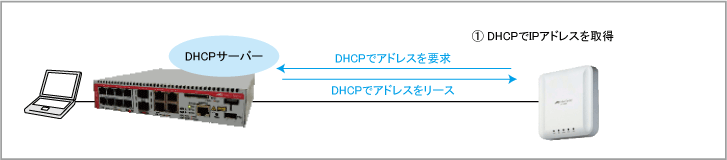

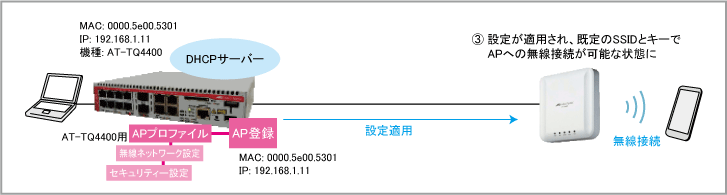
[index] AT-AR2050V/AT-AR3050S/AT-AR4050S コマンドリファレンス 5.4.9
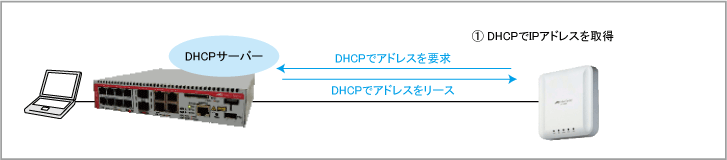

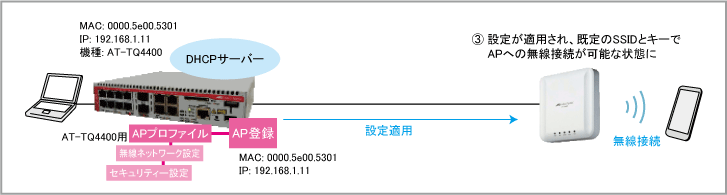
コマンド |
||
| AP共通設定(APプロファイル) | ap-profile | ・AP機種に応じてhwtypeを設定 ・無線はすべて有効化 ・VAPは0のみ |
| 無線ネットワーク設定 | network | ・SSID は AWC-net-X(Xは1~) |
| セキュリティー設定 | security mode wpa-personal | ・セキュリティー方式はWPAパーソナル ・セキュリティーキーは無線LANコントローラー(本製品)のシリアル番号 |
| AP個別設定(AP登録) | ap | ・APのMAC/IPアドレスとAPプロファイルを関連付け、管理対象として登録 |
NoteWeb GUIから自動セットアップを実行する場合は、必要に応じてDHCPサーバー機能の設定が追加されるため、DHCPサーバー機能の事前設定は必須ではありません。
awplus(config)# interface vlan1 ↓ awplus(config-if)# ip address 192.168.1.1/24 ↓ awplus(config-if)# exit ↓
awplus(config)# wireless ↓ awplus(config-wireless)# management address 192.168.1.1 ↓
awplus(config-wireless)# enable ↓ awplus(config-wireless)# exit ↓
awplus(config)# ip dhcp pool lan ↓ awplus(dhcp-config)# network 192.168.1.0/24 ↓ awplus(dhcp-config)# subnet-mask 255.255.255.0 ↓ awplus(dhcp-config)# default-router 192.168.1.1 ↓ awplus(dhcp-config)# range 192.168.1.11 192.168.10.20 ↓ awplus(dhcp-config)# exit ↓ awplus(config)# service dhcp-server ↓
awplus# show ip dhcp binding ↓ Pool wlan Network 192.168.1.0/24 DHCP Client Entries IP Address ClientId Type Expiry -------------------------------------------------------------------------------- 192.168.1.11 0000.5e00.53e0 Dynamic 28 Jul 2018 07:43:26
awplus# wireless auto-config create-new ↓
awplus# show wireless auto-config ↓ Latest Executed Time: 2018-07-27 07:44:05 Latest Updated Time: 2018-07-27 07:44:14 auto-config Time-out: - AP-Profile: create-new Country-code: Not set Status: Completed IP Address MAC Address Hwtype AP Prof Status ---------------- --------------- -------------- ----- ----- -------- 192.168.1.11 0000.5e00.53e0 tq-dual-11ac 1 1 Done
awplus# show wireless auto-config ↓ ... IP Address MAC Address Hwtype AP Prof Status ---------------- --------------- -------------- ----- ----- -------- 192.168.1.11 0000.5e00.53e0 tq-dual-11ac 1 1 Done
awplus# show wireless ap-profile 1 ↓ AP-PROFILE ID 1: ... Radio 1: ... VAP .......................... 0 Network ..................... 1 Radio 2: ... VAP .......................... 0 Network ..................... 1
awplus# show wireless network 1 ↓ Network ID 1: ... SSID .......................... AWC-net-1 ... Security ID ................... 1 ...
awplus# show wireless security 1 ↓ Security ID 1: ... Key ........................... 000123A123456789 ...
Note自動セットアップの進行中に設定を変更することはできません。
awplus(config)# wireless ↓ awplus(config-wireless)# network 1 ↓ awplus(config-wireless-network)# ssid MySSID ↓ awplus(config-wireless-network)# exit ↓ awplus(config-wireless)# security 1 mode wpa-personal ↓ awplus(config-wireless-sec-wpa-psnl)# key mY53cR31wA1mI2D4 ↓ awplus(config-wireless-sec-wpa-psnl)# end ↓ awplus# wireless ap-configuration apply ap 1 ↓
Note自動セットアップ機能によって作成された設定内容を再起動後も使い続けたい場合は、copyコマンドなどで設定を保存してください。
awplus# copy running-config startup-config ↓
awplus# wireless auto-config ap-profile 1 ↓ap-profileを指定した場合は、検出したAPのうち、APプロファイルで指定した機種(hwtype)と一致するものだけがセットアップの対象になります。
awplus# show wireless auto-config ↓ Latest Executed Time: 2018-07-27 07:44:05 Latest Updated Time: 2018-07-27 07:44:14 auto-config Time-out: - AP-Profile: create-new Country-code: Not set Status: Completed IP Address MAC Address Hwtype AP Prof Status ---------------- --------------- -------------- ----- ----- -------- 192.168.1.11 0000.5e00.53e0 tq-dual-11ac 1 1 Done
Note自動セットアップ機能によって作成された設定内容を再起動後も使い続けたい場合は、copyコマンドなどで設定を保存してください。
awplus# copy running-config startup-config ↓
awplus# wireless auto-config abort ↓
awplus# wireless auto-config create-new ↓ または awplus# wireless auto-config ap-profile 2 ↓
awplus# show wireless auto-config ↓ Latest Executed Time: 2018-07-26 00:16:47 Latest Updated Time: 2018-07-26 00:16:56 auto-config Time-out: - AP-Profile: create-new Country-code: jp Status: Completed IP Address MAC Address Hwtype AP Prof Status ---------------- --------------- -------------- ----- ----- -------- 192.168.1.12 0000.5e00.532a mws-dual-11ac 2 2 Done 192.168.1.11 0000.5e00.53e0 - 1 1 Skip
(C) 2015 - 2019 アライドテレシスホールディングス株式会社
PN: 613-002107 Rev.AA